Nu deschide pagina într-un browser
Nu deschide pagina într-un browser.
În unele cazuri, această situație rezultă că toate sau aproape toate browserele refuză să deschidă paginile, iar Internetul este conectat, de exemplu, diverse aplicații cloud, Skype, sau torenți funcționează corespunzător. Uneori se întâmplă ca ceea ce acea pagină un singur browser se deschide cu dificultate, și anume după o pornire foarte lung și nu este prima dată, iar restul nu sa deschis. Să recunoaștem.
Primul și cel mai popular mod - registru curat.
Pentru aceasta apăsați combinația de taste Win + R.
În fereastra Run introduceți regedit, apoi faceți clic pe tasta Enter.
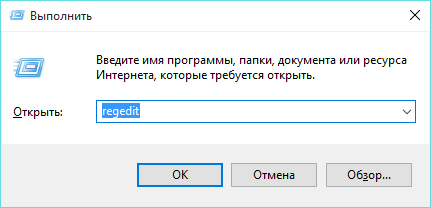
Pe partea dreaptă se va deschide o varietate de valori, în acest caz, suntem interesați în stabilirea numit Applnit_DLLs. Pe lângă elementul din coloana Valoare nu ar trebui să fie nimic scris.
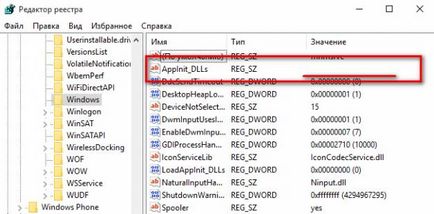
În cazul în care, cu toate acestea, există calea către fișierul sau ceea ce, trebuie să fie clar, pentru că este click dreapta pe numele setării și selectați Editare.

Apoi, în caseta Value, clar tot ce este scris acolo, și faceți clic pe OK.
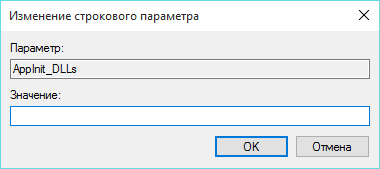
Mai mult, în folderele de pe turn la stânga de-a lungul traseului HKEY_CURRENT_USER # 92; Software # 92; Microsoft # 92; Windows NT # 92; CurrentVersion # 92; Ferestre # 92;.
Cautam pentru același parametru, dacă există ceva în scris, și curățește datele. (Uneori, acest folder această opțiune poate fi pur și simplu).
Repornirea calculatorului. Încercăm să actualizați browser-ul dumneavoastră.
Acesta poate fi, de asemenea, o parte din motivul. În acest caz, diagnosticul de conexiune poate fi afișată o eroare pe acest calculator lipsesc unul sau mai multe protocoale de rețea. Pentru a rezolva această problemă, puteți utiliza două opțiuni:
Vino la proprietățile de conectare, deschideți fila de rețea, și faceți dublu clic pe protocolul rețea IP versiunea 4 (TCP / IPv4).
Preferred DNS-server: 8.8.8.8
Alternative DNS-server: 8.8.4.4
Salvați setările făcând clic pe butonul OK. Noi reconectarea la rețea și să încerce să deschidă pagina.
Ca oa doua opțiune: Deschideți un prompt de comandă (prin clic dreapta pe meniul Start sau prin apăsarea de taste Win + R, cmd și făcând clic pe OK), introduceți comanda ipconfig / flushdns și apăsați pe Enter.
Soluția poate fi un rute statice curate.
Pentru aceasta apăsați comanda rapidă pe tastatură Win + R. În fereastra care apare, introduceți cmd Run și apăsați Enter.
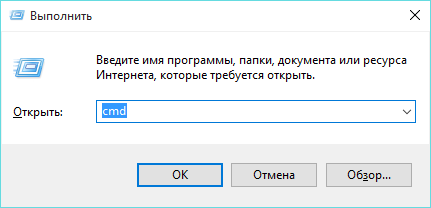
În fereastra Prompt comandă, introduceți comanda
Și apăsați Enter. Închideți fereastra, reporniți computerul.
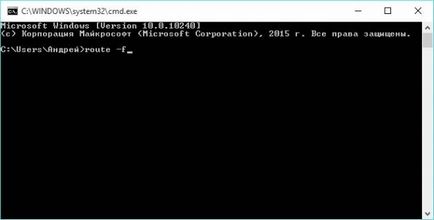
O astfel de opțiune este rareori motivul pentru care nu puteți citi întreaga pagină de browser, cele mai multe pot provoca, dacă nu deschideți nici un anumit site-ul, cum ar fi Yandex și Google. Cu toate acestea, asigurați-vă că merită.
Pentru aceasta deschide My Computer și du-te la calea: C: # 92; Ferestre # 92; System32 # 92; drivere # 92; etc. deschide fișierul gazde. de exemplu, folosind Notepad, ar trebui să arate astfel:
În cazul în care se pare ca altceva, recomand pentru a copia un fișier text standard de pastă și de a salva.
Se întâmplă uneori este că schimbările în proprietățile browser-ului, ținând scenariu, unele dintre site-urile „stânga“. Astfel de modificări sunt, de obicei software rău intenționat, așa că am recomanda pentru a scana computerul pentru aceste programe, iar apoi setați parametrii în Internet Options în poziția dorită.
Pentru a face acest lucru, du-te la Panoul de control - Rețea și Internet - Internet Options (browser).
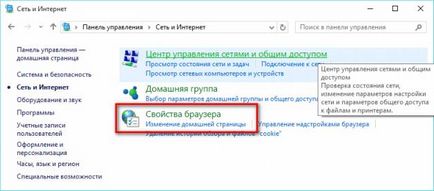
În fila Conexiuni, faceți clic pe butonul Setări LAN.
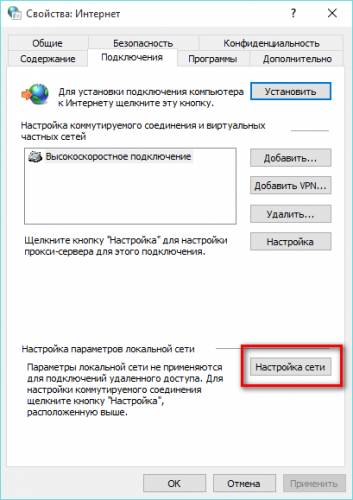
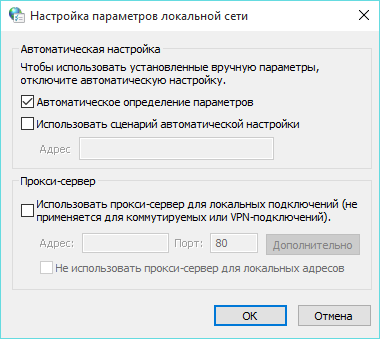
Resetați protocolul TCP IP.
Ocazional, atunci s-ar putea avea nevoie de această opțiune, dar în cazul în care metodele de mai sus nu vă ajută, cu excepția faptului că computerul provereli pentru viruși și malware-ului este o altă opțiune - pentru a reseta protocoale TCP IP.
Pentru această linie de comandă de deschidere (Win + R, introduceți CMD și apăsați pe Enter). În fereastra care se deschide, introduceți ordinea comenzii, adică după fiecare comanda prin clic pe Enter.
netsh winsock reset
netsh int ip resetare
Din nou, apăsați Enter și reporniți computerul.